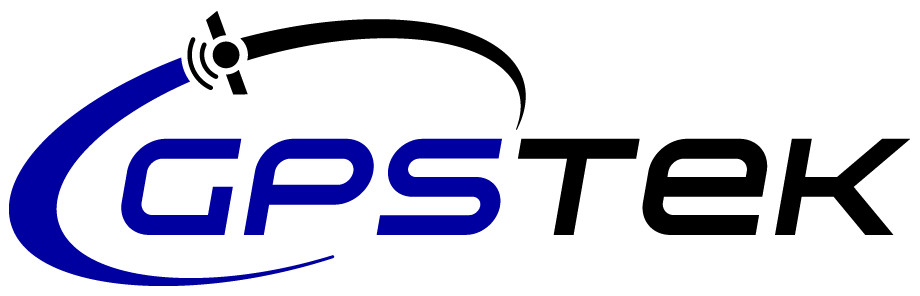Hallo Roland,
na das sieht doch super aus.
Du hättest auch einfach einen Screenshot machen können. Siehe --> http://www.myvideo.de/watch/63…ndows_XP_Trick_Screenshot
Hast du die Karte schon auf das MyNav 600 übertragen? Kannst du davon auch nochmal ein Foto machen?
Gruß
Mark